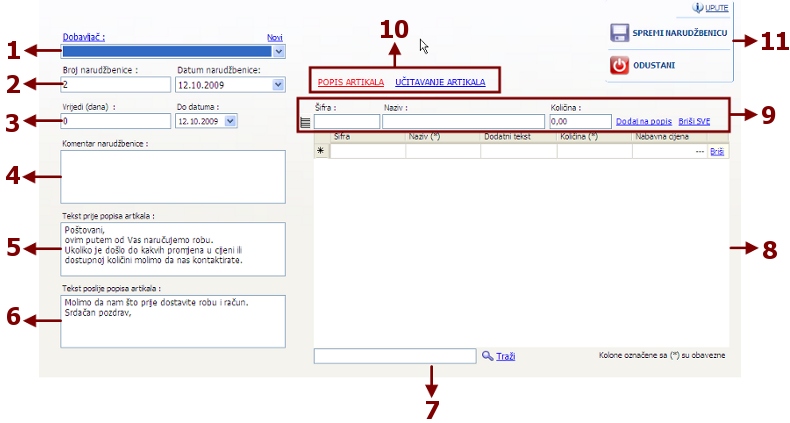Opis kontrola na prozoru možete pogledati ovdje
Unos nove narudžbenice možemo podijeliti na slijedeće korake:
1. Odabir dobavljača
Na padajućoj listi odaberite postojećeg dobavljača ili klikom
na link "Novi" unesite novog dobavljača. Klikom na link "Dobavljač" otvoriti će Vam se
prozor za brzi odabir dobavljača. Ispod popisa dobavljača nalaze se linkovi pomoću
kojih možete filtrirati popis dobavljača. Npr. ukoliko kliknete na slovo P
popis će se popuniti samo doabvljačima čiji na ziv počinje tim slovom. Odabir dobavljača
vrši se dvostrukim klikom na dobavaljača u popisu.
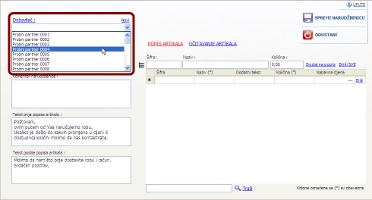
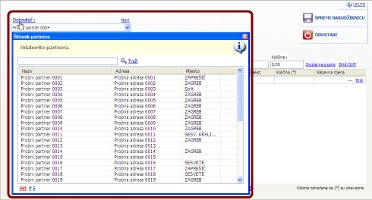
Program će sam ponuditi broj narudžbenice, ali ukoliko želite možete ga promijeniti.
Napomena : program neće dozvoliti unos ako broj postoji na popisu narudžbenica.
Pokraj polja za unos broja nalazi se padajući kalendar za odabir datuma narudžbenice.
Ukoliko želite možete odrediti trajanje narudžbenice u danima ili odabrati datum do kojeg narudžbenica vrijedi. Način kako taj datum ispisati na narudžbenici pogledajte ovdje.
Ispod polja za unos trajanja narudžbenice nalaze se polja za unos komentara,
teksta prije i teksta poslije popisa artikala.
Komentar narudžbenice je neki tekst koji sami upisujete. Može služiti kao
neki podatak koji će Vama imati smisla, ali može se i ispisati na samoj narudžbenici
(u tekstu prije i/ili poslije popisa artikala).
Tekst prije popisa artikala je tekst koji će se na narudžbenici ispisivati
iznad popisa artikala.
Tekst poslije popsia artikala je tekst koji će se ispisivati nakon popisa
artikala.
Ako u tekst prije ili poslije artikala ubacite neku od dolje navedenih termina -
program će na tom mjestu ispisivati :
<KOMENTAR> - komentar narudžbenice
<VRIJEDI_DAN> - trajanje narudžbenice u danima
<VRIJEDI_DATUM> - datum do kojeg vrijedi narudžbenica
<ZIRO> - žiro račun tvrtke definiran na opcijama
programa
<BANKA> - naziv banke definiran na opcijama
programa
<MATICNI> - matični broj tvrtke definiran u licenci programa
<NAZIV_TVRTKE> - naziv tvrtke definiran u licenci programa
<ADRESA> - adresa tvrtke definiran u licenci programa
<WEB> - web adresa tvrtke definiran na opcijama
programa
<EMAIL> - elektronska adresa (e-mail) tvrtke definiran na opcijama programa
<FAX> - broj fax-a definiran na opcijama
programa
<TELEFON> - broj telefona definiran na opcijama
programa
<MOBITEL> - broj mobitela definiran na opcijama
programa.
Robu možete dodavati preko kontrola za brzi unos artikla (4)
, šifrarnika za brzi odabir ili direktno u popis
artikala (5).
Kontrole za brzi unos
U polje "Ă…Â ifra" upišite šifru artikla, kako Vi upisujete - program će
nuditi slične šifre robe koje se nalaze na popisu artikala.
Ako ste upisali postojeću šifru program će popuniti polje naziv i ostaje
Vam samo da unesete količinu i kliknete na link DODAJ NA POPIS. Isti princip
vrijedi i kod upisivanja naziva artikla.
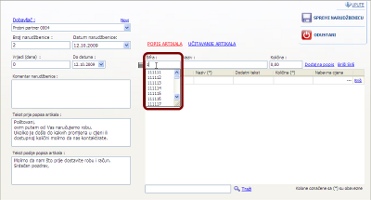
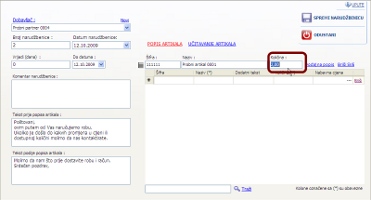
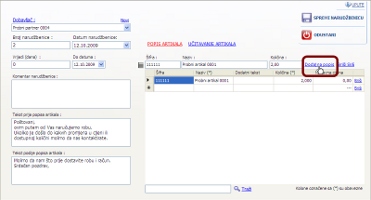
Ă…Â ifrarnik robe
Lijevo pokraj polja za upisivanje šifre nalazi se gumb ( ) za otvaranje prozora šifrarnika robe.
) za otvaranje prozora šifrarnika robe.
Na tom prozoru možete filtrirati popis robe po početnom slovu šifr ili naziva. Robu
na narudžbenicu možete dodati dvostrukim klikom ili prenosom robe sa šifrarnika
na prozor za unos narudžbenice (tzv. drag-drop efekt).
Ukoliko odabrana roba već postoji na narudžbenici program će joj povećati količinu
za jedan. Preko ovog prozora možete dodavati i grupe artikala.
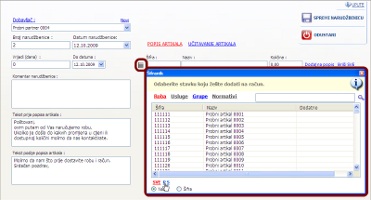
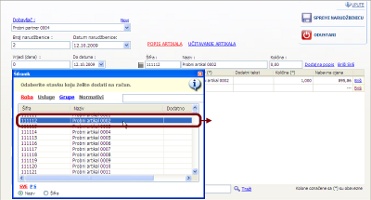
Upis artikala/usluga direktno u popis
U kolonu "Ă…Â ifra" upišite šifru artikla i pritisnite tipku "ENTER"
.
Ukoliko ste unijeli šifru artikla koji postoji na popisu artikala program
će popuniti kolone "Naziv" i "Nabavna cijena", a ako na narudžbenicu
želite dodati robu koja ne postoji u bazi podataka unesite samo naziv robe.
Nakon toga unesite količinu koju želite naručiti i pritisnite tipku "ENTER"
ili pređite u novi redak.
Ukoliko želite da se na narudžbenici ispod artikla
ispisuje neki komentar vezan uz taj artikal imate na raspolaganju kolonu "Dodatni
tekst". Upute za prilagodbu ispisa pogledajte ovdje.
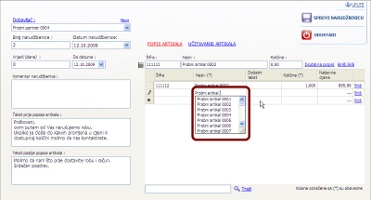
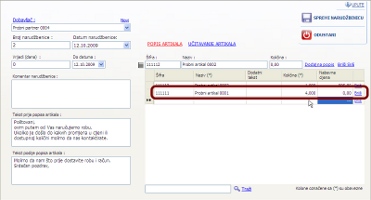
Program Vam može i automatski popuniti robu za narudžbenicu. Kontrole za odabir
parametara automatskog učitavanja robe postaju vidljive nakon klika na link "UČITAVANJE
ARTIKALA" (10). Opis parametara :
Učitaj svu robu na skladištu - učitava svu robu sa skladišta
Učitaj samo robu koja je imala prodaju u razdoblju od-do - učitava samo artikle
koji su u zadanom razdoblju imali ostvarenu prodaju.
Količina robe na skladištu je jednaka ili manja
Količina - učitava samo artikle kojima je stanje jednako
ili manje od količine koju ste Vi odredili
Postotak prodane robe u razdoblju od-do
Od dobavljača je roba već nabavljana - učitava samo robu koja je već kupovana
od dobavljača
Količina robe na narudžbenici - ovdje definirate količinu robe koju želite
naručiti. Možete upisati količinu ili odrediti koji postotak prodane robe u razdoblju
od-do.
Program uzima u obzir sve parametre i učitava samo robu koja ih sve zadovoljava.
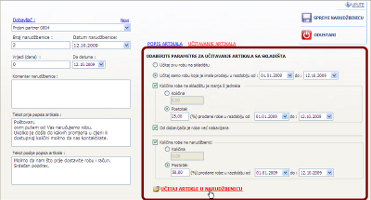
Nakon što ste unijeli sve potrebne podatke kliknite na gumb
SPREMI NARUDĹ˝BENICU i postupak unosa narudžbenice je gotov.

1. Padajuća lista za odabir dobavljača. Iznad liste lijevo nalazi
se link za otvaranje prozora za brzi pregled i odabir dobavljača, a desno link za
brzi unos novog
dobavljača.
2. Okvir za unos ili promjenu broja narudžbenice. Desno se nalazi padajući
kalendar za odabir datuma narudžbenice.
3. Kontrole za unos trajanja neudžbe u danima ili kalendar za odabir datuma. Trajanje
narudžbenice nije obavezan podatak
4. Polje za unos komentara narudžbenice.
5. Polje za unos teksta koji će se na narudžbenici ispisivati prije popisa artikala.
6. Polje za unos teksta koji će se ispisivati nakon popisa artikala.
7. Kontrole za pretragu popisa artikala.
8. Popis artikala (robe) na narudžbenici.
9. Kontrole za brzo dodavanje artikala ili usluga na popis. Pokraj kontrola nalaze
se link za brzo brisanje svih artikala sa narudžbenice.
10. Linkovi za odabir prikaza popisa artikala ili panela za automatsko učitavanje
artikala na narudžbenicu.
11. Gumbi za unos narudžbenice ili zatvaranje prozora.